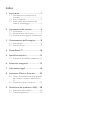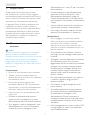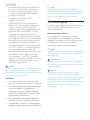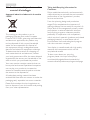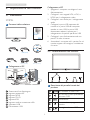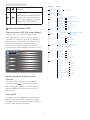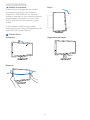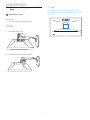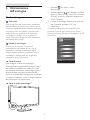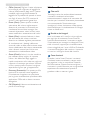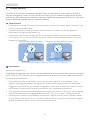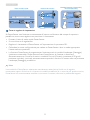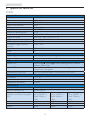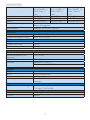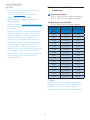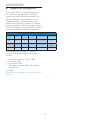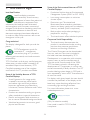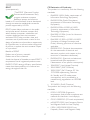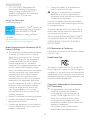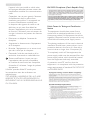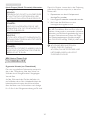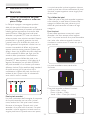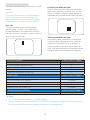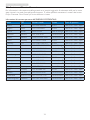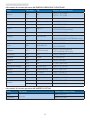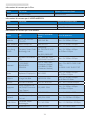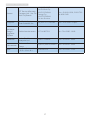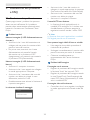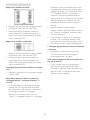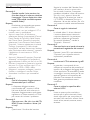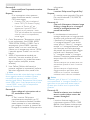Philips 273P3LPHEB/00 Manuale utente
- Categoria
- TV
- Tipo
- Manuale utente
Questo manuale è adatto anche per

www.philips.com/welcome
IT Manuale d’uso 1
Assistenza Clienti e Garanzia 22
Risoluzione dei problemi e FAQ 28
273P3L
Brilliance

1. Importante .............................................. 1
1.1 Manutenzione e precauzioni di
sicurezza ..............................................................1
1.2 Avvisi e legenda ...............................................2
1.3 Smaltimento del prodotto e dei
materiali d’imballaggio .................................. 3
2. Impostazione del monitor ...................4
2.1 Installazione ........................................................4
2.2 Funzionamento del monitor ....................4
2.3 Rimozione del supporto e della base 7
3. Ottimizzazione dell’immagine ............. 8
3.1 SmartImage ........................................................8
3.2 SmartContrast .................................................9
4. PowerSensor™ ....................................10
5. Specifiche tecniche ..............................12
5.1 Risoluzione e Modalità predefinite ....14
6. Risparmio energetico .........................15
7. Informazioni legali ...............................16
8. Assistenza Clienti e Garanzia ...........22
8.1 Criteri di valutazione dei pixel difettosi
dei monitor a schermo piatto Philips ...
22
8.2 Assistenza Clienti e Garanzia ...............24
9. Risoluzione dei problemi e FAQ ......28
9.1 Risoluzione dei problemi ........................28
9.2 Domande generiche ..................................30
Indice

1
1. Importante
1. Importante
Questa guida all’uso elettronica è intesa
per chiunque usi il monitor Philips. Leggere
accuratamente questo manuale d’uso prima di
usare il monitor. Contiene informazioni e note
importanti sul funzionamento del monitor.
La garanzia Philips è valida a condizione che
il prodotto sia usato in modo corretto, in
conformità alle sue istruzioni operative, dietro
presentazione della fattura o dello scontrino
originale, indicante la data d’acquisto, il nome
del rivenditore, il modello ed il numero di
produzione del prodotto.
1.1 Manutenzione e precauzioni di
sicurezza
Avvisi
L’utilizzo di controlli, regolazioni o procedure
diverse da quelle specificate nelle presenti
istruzioni possono esporre al rischio di scariche
elettriche e pericoli elettrici e/o meccanici.
Leggere ed osservare le presenti istruzioni
durante il collegamento e l’utilizzo del monitor
del computer.
Funzionamento
• Rischio di scariche elettriche o incendio!
• Tenere il monitor lontano dalla luce
diretta del sole e da stufe o altri dispositivi
che emanano calore.
• Rimuovere qualsiasi oggetto che
potrebbe cadere nei fori di ventilazione
od ostacolare il corretto raffreddamento
delle parti elettroniche del monitor.
• Non bloccare i fori di ventilazione sulle
coperture.
• Durante la collocazione del monitor
assicurarsi che il connettore e la presa
d’alimentazione siano facilmente accessibili.
• Se si spegne il monitor scollegando il cavo
d’alimentazione o il cavo DC, attendere
6 secondi prima di ricollegare il cavo
d’alimentazione o il cavo DC per il normale
funzionamento.
• Utilizzare sempre il cavo d’alimentazione
approvato fornito da Philips. Se il cavo
d’alimentazione è assente, rivolgersi al
Centro Assistenza locale. (Fare riferimento
ai Informazioni Consumatori e all’Assistenza
Clienti)
• Non far subire al monitor forti vibrazioni o
impatti severi durante il funzionamento.
• Non colpire né lasciare cadere il monitor
durante il funzionamento o il trasporto.
Manutenzione
• Per proteggere il monitor da possibili
danni, non esercitare pressione eccessiva
sul monitor. Se si sposta il monitor,
afferrare la struttura per sollevare; non
sollevare il monitor mettendo le mani o le
dita sul pannello.
• Se si prevede di non utilizzare il monitor
per lunghi periodi, scollegarlo dalla presa di
corrente.
• Scollegare il monitor dalla presa di corrente
se è necessario pulirlo con un panno
leggermente umido. Lo schermo può essere
asciugato con un panno asciutto quando
l’alimentazione è scollegata. Tuttavia, non
utilizzare solventi organici come alcool,
oppure liquidi a base di ammoniaca per
pulire il monitor.
• Per evitare danni permanenti, non esporre
il monitor a polvere, pioggia, acqua o
eccessiva umidità.
• Se il monitor si bagna, asciugarlo con un
panno asciutto.
• Se sostanze estranee o acqua penetrano
nel monitor, disattivare immediatamente
l’alimentazione e scollegare il cavo
d’alimentazione. Quindi, rimuovere la
sostanza estranea oppure l’acqua ed inviare
immediatamente il monitor ad un Centro
Assistenza.
• Non immagazzinare o usare il monitor LCD
in luoghi esposti a calore, luce diretta del
sole o freddo estremo.

2
1. Importante
• Per conservare prestazioni ottimali del
monitor e utilizzarlo per un periodo
prolungato, utilizzare il dispositivo in
un luogo caratterizzato dalle seguenti
condizioni ambientali:
Temperatura: 0-40°C 32-95°F
Umidità: 20-80% RH
• IMPORTANTE: Attivare sempre uno
screen saver con animazione quando
si lascia il monitor inattivo. Attivare
sempre un’applicazione d’aggiornamento
periodico dello schermo se il monitor
visualizzerà contenuti statici che non
cambiano. La visualizzazione ininterrotta
di immagini statiche per un lungo periodo
di tempo può provocare sullo schermo
il fenomeno di “immagine residua” o
“immagine fantasma”, noto anche come
“burn-in”. “Burn-in”, “immagine residua”
o il “immagine fantasma” sono tutti
fenomeni noti nella tecnologia dei pannelli
dei monitor. Nella maggior parte dei
casi il fenomeno “burn-in”, “immagine
residua” o “immagine fantasma” scompare
gradatamente nel tempo dopo che il
monitor è stato spento.
Avviso
I casi più gravi di “burn-in” o “immagine residua”
o di “immagine fantasma” non scompaiono e
non possono essere risolti. Questo tipo di danni
non è coperto dalla garanzia.
Assistenza
• La copertura del monitor deve essere
aperta esclusivamente da tecnici qualificati.
• In caso di necessità di qualsiasi documento
per la riparazione o l'integrazione,
contattare il proprio Centro Assistenza
locale. (Fare riferimento al capitolo “Centri
Informazioni Consumatori”)
• Fare riferimento alla sezione “Specifiche
tecniche” per informazioni sul trasporto.
• Non lasciare il monitor in un’automobile/
bagagliaio esposto alla luce diretta del sole.
Nota
Consultare un tecnico dell’assistenza se il
monitor non funziona normalmente oppure se
non si è sicuri di come procedere dopo avere
seguito le istruzioni di questo manuale .
1.2 Avvisi e legenda
La sezione che segue fornisce una descrizione
di alcuni simboli convenzionalmente usati in
questo documento.
Note, Attenzione e Avvisi
In questa guida, ci sono blocchi di testo
accompagnati da icone specifiche che sono
stampati in grassetto o corsivo. Questi blocchi
contengono note, avvisi alla cautela ed
all’attenzione. Sono usati come segue:
Nota
Questa icona indica informazioni e suggerimenti
importanti che aiutano a fare un uso migliore
del computer.
Attenzione
Questa icona indica informazioni che spiegano
come evitare la possibilità di danni al sistema o
la perdita di dati.
Avviso
Questa icona indica la possibilità di lesioni
personali e spiega come evitare il problema.
Alcuni avvisi possono apparire in modo diverso
e potrebbero non essere accompagnati da
un’icona. In questi casi, la presentazione specifica
dell’avviso è prescritta dalla relativa autorità
competente.
La pagina sta caricando ...

2. Impostazione del monitor
4
Collegamento al PC
1. Spegnere il computer e scollegare il cavo
d’alimentazione.
2. Collegare il cavo segnale VGA, o DVI, o
HDMI per il collegamento video.
3. Collegare il cavo audio per il collegamento
audio.
4. Collegare la porta USB upstream del
monitor e la porta USB del computer
usando un cavo USB. La porta USB
downstream adesso è pronta per il
collegamento di qualsiasi periferica USB.
5. Collegare il cavo d'alimentazione ad una
presa CA nelle vicinanze.
6. Accendere il computer ed il monitor. Se sul
monitor appare un’immagine, l’installazione
è riuscita.
2.2 Funzionamento del monitor
Descrizione del pannello frontale del
prodotto
Per accedere al menu OSD.
Per tornare al livello precedente
del menu OSD.
PowerSensor.
Per accendere e spegnere il
monitor.
Per regolare il menu OSD.
2. Impostazione del monitor
2.1 Installazione
273P3L
Contenuti della confezione
VGA (optional) DVI (optional)
HDMI (optional)
273P3L
Register your product and get support at
www.philips.com/welcome
Quick
Start
2012
使用产品前请阅读使用说明
保留备用
user s manual
Collegamento al PC
5
6 7 843
2
4
5
3
6
7
2
1
8
Sistema antifurto Kensington
Ingresso potenza AC
Ingresso HDMI
Ingresso DVI-D
Ingresso VGA
Ingresso audio e connettore cuffie
Upstream USB
Downstream USB
DVI (optional)
VGA (optional)

2. Impostazione del monitor
5
Per regolare il volume dello
schermo.
SmartImage. Si possono
selezionare sei modalità: Office
(Lavoro), Photo (Foto), Movie
(Film), Game (Giochi), Economy
(Economia), Off (Disattiva).
Descrizione del menu OSD
Che cos’è il menu OSD (On-Screen Display)?
Il menu OSD (On-Screen Display) è una
funzione presente su tutti i monitor Philips.
Consente all’utente di regolare le prestazioni
dello schermo o di selezionare le funzioni del
monitor direttamente tramite una finestra
di istruzioni a video. Di seguito è mostrata
un’illustrazione della semplice interfaccia OSD:
Istruzioni semplici e di base sui tasti di
controllo
Nel menu OSD mostrato in precedenza,
premere il tasto sul pannello frontale
del monitor per spostare il cursore, oppure
premere OK per confermare la scelta o la
regolazione.
Il menu OSD
Di seguito c’è una descrizione generale della
struttura del menu OSD. Questa può essere
utilizzata come riferimento quando in seguito si
lavorerà sulle diverse regolazioni.
Main menu Sub menu
Auto
Input
VGA
DVI
HDMI
Power Sensor
On
0, 1, 2, 3, 4
Off
Audio
Stand Alone
On, Off
On, Off
Mute
Picture
Wide Screen, 4:3
0~100
0~100
On, Off
1.8, 2.0, 2.2, 2.4, 2.6
Picture Format
Brightness
Contrast
SmartContrast
Off, Fast , Faster, Fastest
SmartResponse
Gamma
OSD Settings
0~100
0~100
Off, 1, 2, 3, 4
5, 10, 20, 30, 60
Horizontal
Vertical
Transparency
OSD Time out
Setup
0~100
On, Off
Yes, No
0~100
On, Off
H. Position
V. Position
Over Scan
Resolution Notification
Reset
Information
Language
English
Español, Français, Deutsch, Italiano,
Português,
Русский
简体中文
Color
5000K, 6500K, 7500K, 8200K,
9300K, 11500K
Red: 0~100
Green: 0~100
Blue: 0~100
Color Temperature
sRGB
User Define
0~100
0~100
Phase
Clock

2. Impostazione del monitor
6
Notifica di risoluzione
Questo monitor è progettato per rendere
le prestazioni ottimali alla sua risoluzione
originaria di 1920x1080 a 60 Hz. Quando il
monitor è impostato su una risoluzione diversa,
all’accensione è visualizzato un avviso: Usare
1920 x 1080 a 60 Hz per ottenere i migliori
risultati.
La visualizzazione dell’avviso può essere
disattivata dal menu Setup (Configurazione) del
menu OSD (On Screen Display).
Funzioni fisiche
Inclinazione
Rotazione
-65
65
Perno
0°
90°
Regolazione dell’altezza
110mm

2. Impostazione del monitor
7
2.3 Rimozione del supporto e della
base
Rimuovere la base
Condizioni:
• PerinstallazionistandardVESA.
273P3L
1. Rimuovere le 4 viti.
2. Rimuovere la base dal monitor.
Nota
Questo monitor accetta un’interfaccia di
montaggio compatibile VESA 100 mm x 100
mm.
100mm
100mm

3. Ottimizzazione dell’immagine
8
3. Ottimizzazione
dell’immagine
3.1 SmartImage
Che cos’è?
SmartImage fornisce impostazioni predefinite
che ottimizzano lo schermo per diversi tipi di
contenuti, regolando dinamicamente luminosità,
contrasto, colore e nitidezza in tempo reale.
Che si lavori con applicazioni di testo, che
si visualizzino immagini o che si guardi un
video, Philips SmartImage fornisce prestazioni
ottimizzate del monitor.
Perché ne ho bisogno?
Poiché vuoi un monitor che fornisce
visualizzazione ottimizzata di tutti i tipi di
contenuti, il software SmartImage regola
dinamicamente luminosità, contrasto, colore
e nitidezza in tempo reale per migliorare
l'esperienza visiva del monitor.
Come funziona?
SmartImage è un’esclusiva tecnologia
all’avanguardia sviluppata da Philips per l’analisi
dei contenuti visualizzati su schermo. In base
allo scenario selezionato, SmartImage migliora
dinamicamente contrasto, saturazione del
colore e nitidezza delle immagini per migliorare
i contenuti visualizzati - tutto in tempo reale ed
alla pressione di un singolo tasto.
Come si abilita SmartImage?
1. Premere per aprire il menu
SmartImage.
2. Tenere premuto per passare tra Office
(Lavoro), Photo (Foto), Movie (Film), Game
(Giochi), Economy (Risparmio energetico)
e Off (Disattiva).
3. Il menu SmartImage resterà sullo schermo
per 5 secondi; premere “OK” per
confermare.
Si possono selezionare sei modalità: Office
(Lavoro), Photo (Foto), Movie (Film), Game
(Giochi), Economy (Risparmio energetico) e Off
(Disattiva).

3. Ottimizzazione dell’immagine
9
• Office (Lavoro): Migliora il testo ed attenua
la luminosità per migliorare la leggibilità e
ridurre l’affaticamento degli occhi. Questa
modalità migliora significativamente la
leggibilità e la produttività quando si lavora
con fogli di lavoro, file PDF, scansioni di
articoli o altre applicazioni generiche.
• Photo (Foto): Questo profilo combina
saturazione del colore, miglioramento
dinamico di contrasto e luminosità per
visualizzare foto ed altre immagini con
notevole chiarezza e colori brillanti, tutto
senza modifiche o attenuazione dei colori.
• Movie (Film): Luminosità elevata, in base
alla saturazione del colore, contrasto
dinamico e nitidezza tagliente permettono
di visualizzare tutti i dettagli delle aree
scure dei video e delle aree luminose senza
alcuno sbiadimento del colore, mantenendo
valori dinamici naturali per fornire una
avanzatissima visualizzazione video.
• Game (Giochi): Attiva il circuito overdrive
per ottenere tempi migliori di risposta,
riduce i lati deformati degli oggetti in
rapido movimento sullo schermo, migliora il
rapporto di contrasto per schemi luminosi
o scuri; questo profilo fornisce la migliore
esperienza di gioco per gli appassionati.
• Economy (Economia): Con questo profilo,
luminosità e contrasto sono regolate e
l’illuminazione è regolata con precisione
per la giusta visualizzazione quotidiana delle
applicazioni Office ed un basso consumo
energetico.
• Off (Disattiva): Nessuna ottimizzazione da
parte di SmartImage.
3.2 SmartContrast
Che cos’è?
Tecnologia unica che analizza dinamicamente
i contenuti visualizzati ed ottimizza
automaticamente il rapporto di contrasto del
monitor per la massima chiarezza e piacevolezza
visiva, aumentando l’illuminazione per
immagini più chiare, luminose e nitide oppure
diminuendola per la visualizzazione di immagini
chiare su sfondi scuri.
Perché ne ho bisogno?
Vuoi la chiarezza ed il comfort visivo migliore
per ogni tipo di contenuto. SmartContrast
controlla dinamicamente il contrasto e regola
l’illuminazione per immagini e videogiochi chiari,
nitidi e luminosi, oppure per visualizzare testo
chiaro e leggibile per i lavori d’ufficio. Riducendo
il consumo energetico del monitor, si risparmia
sui costi e si allunga la durata del monitor.
Come funziona?
Quando si attiva SmartContrast i contenuti
visualizzati saranno analizzati in tempo reale
per regolare i colori e controllare l’intensità
dell’illuminazione. Questa funzione migliora il
contrasto in modo dinamico per una grandiosa
esperienza d’intrattenimento quando si
guardano video o mentre si gioca.

4. PowerSensor
10
4. PowerSensor™
PowerSensor è un’esclusiva tecnologia ecologica Philips che permette di risparmiare fino al 80% di
consumo energetico. In linea con l’unità Sense and Simplicity Philips, questa tecnologia facile da usare
funziona da subito, senza dovere installare hardware o software e senza necessità di qualsiasi intervento
da parte dell’utente, quando usata in modalità predefinita.
Come funziona?
• PowerSensor funziona sul principio di trasmissione e ricezione di innocui segnali “infrarossi” per
rilevare la presenza dell’utente.
• Quando l’utente è di fronte al monitor, questo funziona in modo normale impiegando le
impostazioni configurate dall’utente, e.g.
• Ipotizzando che la luminosità del monitor sia impostata al 100%, quando l’utente abbandona
il suo posto e non si trova più davanti al monitor, questo riduce automaticamente il consumo
energetico fino al 80%.
Impostazione
Impostazioni predefinite
PowerSensor è progettato per rilevare la presenza dell’utente ad una distanza dallo schermo compresa
tra 30 e 100 cm (12 e 40 pollici) e ad un’angolazione di cinque gradi a sinistra o a destra del monitor.
Impostazioni personalizzate
• Se la posizione preferita dell’utente è fuori del perimetro descritto in precedenza, si può
scegliere una maggiore potenza del segnale per ottenere l’efficienza ottimale di rilevamento:
Maggiore è l’impostazione, più potente è il segnale di rilevamento. Mettersi di fronte al monitor
per ottenere la massima efficienza di PowerSensor ed il rilevamento appropriato.
• Se si sceglie si stare ad una distanza dal monitor superiore a 100 cm o 40 pollici, usare il segnale
massimo di rilevamento che raggiunge distanze fino a 120 cm o 47 pollici. (Impostazione 4)
• Poiché gli abiti di colore scuro tendono ad assorbire i segnali infrarossi, anche quando l’utente
si trova ad una distanza di 100 cm o 40 pollici dallo schermo, aumentare la potenza del segnale
quando si indossano abiti di colore nero o altro colore scuro.
Utente presente davanti al monitor Utente non presente davanti al monitor
Il consumo energetico indicato nell’illustrazione è solo a scopo di riferimento.

4. PowerSensor
11
Power Sensor
3
ATTENTION
Power Sensor off
Come si regolano le impostazioni
Se PowerSensor non funziona correttamente all’interno o all’esterno del campo di copertura
predefinito, ecco come regolare con precisione il rilevamento:
• Premere il tasto di scelta rapida PowerSensor.
• Si trova la barra di regolazione.
• Regolare il rilevamento di PowerSensor sull’impostazione 4 e premere OK.
• Collaudare la nuova configurazione per vedere se PowerSensor rileva in modo appropriato
l’utente nella sua posizione.
• La funzione PowerSensor è progettata per funzionare solo in modalità Landscape (Paesaggio)
(posizione orizzontale). Dopo avere attivato PowerSensor, la funzione si disattiverà
automaticamente se il monitor è usato in modalità Portrait (Ritratto) (rotazione di 90 gradi /
posizione verticale); si attiverà automaticamente quando il monitor è rimesso nella sua posizione
Landscape (Paesaggio) predefinita.
Nota
Una modalità di PowerSensor selezionata manualmente resterà attiva finché non è regolata
nuovamente, oppure finché non è richiamata la modalità predefinita. Se si nota che, per qualche motivo,
PowerSensor sia eccessivamente sensibile ai movimenti circostanti, diminuire la potenza del segnale.
Tasto di scelta rapida Distanza dal sensore
Modalità Paesaggio (orizzontale)
/ Ritratto (verticale)
Modalità Ritratto
(verticale)
Modalità Paesaggio
(orizzontale)

5. Speciche tecniche
12
5. Specifiche tecniche
273P3L
Immagine/Schermo
Tipo di pannello LCD TFT
Illuminazione LED
Dimensioni del pannello 27'' W (68,6 cm)
Rapporto proporzioni 16:9
Dimensioni pixel
0,31 x 0,31 mm
SmartContrast 20,000,000:1
Tempo di risposta (tipico) 1 ms
Risoluzione ottimale 1920x1080 a 60Hz
Angolo di visuale 170° (O) / 160° (V) a C/R > 10
Miglioramento dell'immagine SmartImage Premium
Colori dello schermo 16,7 milioni
Frequenza d'aggiornamento
verticale
56Hz -76Hz
Frequenza orizzontale 30kHz - 83kHz
sRGB SÌ
Connettività
Ingresso segnale DVI-D (digitale), VGA (analogico), HDMI
Segnale d’ingresso Sincronia separata, Sync on Green
Utilità
Funzioni utili Smartimage/ , Volume/ , accensione/spegnimento, sensore/
indietro, Menu (OK)
Lingue OSD Inglese, Francese, Tedesco, Italiano, Russo, Spagnolo, Cinese
Semplificato, Portoghese
Compatibilità Plug & Play DDC/CI, sRGB, Windows 7/Vista/XP, Mac OSX, Linux
Base
Inclinazione -5 / +20
Rotazione -65/+65
Regolazione dell’altezza 110mm
Alimentazione
Acceso 27,3W (tipico), 48,2W (massimo)
Acceso (modalità Eco) 16,7W (tipico)
Consumo energetico
(Metodo di controllo EnergyStar
5.0)
Tensione ingresso
AC a 100VAC +/-
5VAC, 50Hz +/
-3Hz
Tensione ingresso
AC a 115VAC +/-
5VAC, 60Hz +/
-3Hz
Tensione ingresso
AC a 230VAC +/-
5VAC, 50Hz +/
-3Hz
Funzionamento normale (tipico) 20,4W 20,5W 20,6W
Sospensione 0,5W 0,5W 0,5W
Spento 0,3W 0,3W 0,3W

5. Speciche tecniche
13
Dissipazione di calore* Tensione ingresso
AC a 100VAC +/-
5VAC, 50Hz +/
-3Hz
Tensione ingresso
AC a 115VAC +/-
5VAC, 60Hz +/
-3Hz
Tensione ingresso
AC a 230VAC +/-
5VAC, 50Hz +/
-3Hz
Funzionamento normale 103,2 BTU/ora 102,9 BTU/ora 103,7 +BTU/hr
Sospensione 0,546 BTU/ora 0,546 BTU/ora 0,683 BTU/ora
Spento 0,512 BTU/ora 0,546 BTU/ora 0,614 BTU/ora
LED indicatore alimentazione Modalità accensione: Bianco; modalità di Standby/Sospensione:
Bianco (lampeggiante)
Alimentazione Integrato, 100-240VAC, 50/60Hz
Dimensioni
Prodotto con base (LxHxP) 642 x 528 x 244 mm
Prodotto senza base (LxHxP) 642 x 391 x 65 mm
Peso
Prodotto con base 7,79 kg
Prodotto senza base 5,40 kg
Prodotto con la confezione 9,79 kg
Condizioni operative
Portata temperatura (operativa) 0°C a 40°C
Portata temperatura (non
operativa)
-20°C a 60°C
Umidità relativa 20% a 80%
Altitudine Operativa: + 3.658 m
Non operativa: + 12.192 m
Ambiente
ROHS SÌ
EPEAT Oro (www.epeat.net)
Confezione 100% riciclabile
Sostanze specifiche Senza PVC/BFR3 nelle parti accessibili dall'utente (esclusi cavi e
adattatori)
Conformità e standard
Approvazioni a norma di legge Marchio CE, FCC Classe B, CU-EAC, SEMKO, TCO5.1, UL/cUL,
TUV Ergo, TUV/GS, BSMI
Struttura
Colore Nero/Argento
Finitura Finitura

5. Speciche tecniche
14
Nota
1. EPEAT Gold o Silver è valida solo dove la
Philips registra i prodotti.
Visitare www.epeat.net per lo stato di
registrazione del proprio paese.
2. Questi dati sono soggetti a cambiamenti
senza preavviso.
Andare all’indirizzo www.philips.com/support
per scaricare la versione più recente del foglio
informativo.
3. Questo monitor non contiene il brominato
ritardante di fiamme il cloruro di polivinile
(senza PVC/BFR) in tutte le parti accessibili
dall'utente (esclusi cavi e adattatori). I
composti di organobromo nella forma di
ritardanti di fiamma non devono essere usati
in parti maggiori o uguali allo 0,09% ( 900
ppm massimo di bromo) e i composti di
organobromo in forma di cloruro di polivinile
o di congeneri di cloruro di polivinile, non
devono essere usati in tali parti in quantitativi
uguali o maggiori allo 0,1% (1000 ppm
massimo di cloro).
5.1 Risoluzione e Modalità
predefinite
Risoluzione massima
1920 x 1080 a 60 Hz (ingresso analogico)
1920 x 1080 a 60 Hz (ingresso digitale)
Risoluzione raccomandata
1920 x 1080 a 60 Hz (ingresso digitale)
Frequenza
orizzontale
(kHz)
Resolution
(Risoluzione)
Frequenza
verticale (Hz)
31,47 720x400 70,09
31,47 640x480 59,94
35,00 640x480 66,67
37,86 640x480 72,81
37,50 640x480 75,00
37,88 800x600 60,32
46,88 800x600 75,00
48,36 1024x768 60,00
60,02 1024x768 75,03
63,89 1280x1024 60,02
79,98 1280x1024 75,03
55,94 1440x900 59,89
70,64 1440x900 74,98
65,29 1680x1050 59,95
67,50 1920x1080 60,00
Nota
Notare che lo schermo funziona meglio alla
risoluzione originale di 1920 x 1080 a 60Hz.
Attenersi a questa raccomandazione per
ottenere la qualità migliore di visualizzazione.

6. Risparmio energetico
15
6. Risparmio energetico
Se la scheda video o il software installato sul
PC è conforme agli standard DPM VESA, il
monitor può ridurre automaticamente il suo
consumo energetico quando non è in uso.
Quando è rilevato l'input dalla tastiera, dal
mouse o altri dispositivi, il monitor si "risveglia"
automaticamente. La tabella che segue mostra il
consumo energetico e le segnalazioni di questa
funzione automatica di risparmio energetico:
Definizione del risparmio energetico
Modalità
VESA
Video
Sincronia
orizzontale
Sincronia
verticale
Potenza usata Colore del LED
Attiva ATTIVO Sì Sì
< 27,3 W (tipica)
< 48,2W (massimo)
Bianco
Sospensione DISATTIVO No No < 0,5 W (tipica)
Bianco
(lampeggiante)
Spegnimento DISATTIVO - - < 0,3 W (tipica) DISATTIVO
La configurazione che segue è usata per
misurare il consumo energetico di questo
monitor.
• Risoluzione originale: 1920 x 1080
• Contrasto: 50%
• Luminosità: 100%
• Temperatura colore: 6500k con modello
tutto bianco
Nota
Questi dati sono soggetti a cambiamenti senza
preavviso.
La pagina sta caricando ...
La pagina sta caricando ...
La pagina sta caricando ...
La pagina sta caricando ...
La pagina sta caricando ...
La pagina sta caricando ...

8. Assistenza Clienti e Garanzia
22
8. Assistenza Clienti e
Garanzia
8.1 Criteri di valutazione dei pixel
difettosi dei monitor a schermo
piatto Philips
La Philips si impegna a consegnare prodotti
della più alta qualità. Utilizziamo alcuni dei
processi di produzione più avanzati nell'industria
e delle rigorose procedure di controllo della
qualità. Tuttavia i difetti dei pixel e dei pixel
secondari nei pannelli TFT usati nei monitor a
schermo piatto sono talvolta inevitabili. Nessun
produttore è in grado di garantire che tutti
i pannelli siano privi di difetti dei pixel, ma la
Philips garantisce che qualsiasi monitor con un
numero inaccettabile di difetti sarà riparato
oppure sostituito sotto garanzia. Questa nota
spiega i diversi tipi di difetti dei pixel e definisce
i livelli accettabili di difetto per ogni tipo. Per
avvalersi della riparazione o sostituzione in
garanzia, il numero di difetti dei pixel su un
pannello TFT deve superare i livelli descritti di
seguito. Ad esempio: non più dello 0,0004%
dei pixel secondari di un monitor può essere
difettoso. Inoltre, Philips stabilisce degli standard
di qualità ancora più alti per alcuni tipi o
combinazioni di difetti dei pixel che sono più
evidenti di altri. Questi criteri di valutazione
sono validi in tutto il mondo.
Pixel e pixel secondari
Un pixel, o elemento dell'immagine, è composto
di tre pixel secondari nei tre colori primari
rosso, verde e blu. Molti pixel messi insieme
formano un'immagine. Quando tutti i pixel
secondari di un pixel sono illuminati, i tre pixel
secondari colorati appaiono insieme come un
singolo pixel bianco. Quando sono tutti spenti,
i tre pixel secondari colorati appaiono insieme
come un pixel nero. Altre combinazioni di pixel
illuminati o spenti appaiono come singoli pixel
di altri colori.
Tipi di difetti dei pixel
I difetti dei pixel e dei pixel secondari appaiono
sullo schermo in modi diversi. Esistono due
categorie di difetti dei pixel e diversi tipi di
difetti dei pixel secondari all'interno di ogni
categoria.
Punti luminosi
Questi difetti appaiono come pixel o pixel
secondari che sono sempre accesi oppure
'attivi'. Un punto luminoso è un pixel secondario
che risalta sullo schermo quando il monitor
visualizza un motivo scuro. Ci sono vari tipi di
punti luminosi.
Un pixel secondario rosso, verde o blu
illuminato.
Due pixel secondari adiacenti illuminati:
- Rosso + Blu = Viola
- Rosso + Verde = Giallo
- Verde + Blu = Ciano (blu chiaro)

8. Assistenza Clienti e Garanzia
23
Tre pixel secondari adiacenti illuminati (un pixel
bianco).
Nota
Un punto luminoso rosso o blu deve essere
oltre il 50 percento più luminoso dei punti
adiacenti mentre un punto luminoso verde è il
30 percento più luminoso dei punti adiacenti.
Punti neri
Compaiono come pixel o pixel secondari
sempre spenti o 'inattivi'. Un punto nero è
un pixel secondario che risalta sullo schermo
quando il monitor visualizza un motivo chiaro. Ci
sono vari tipi di punti neri.
Prossimità dei difetti dei pixel
Poiché i difetti dei pixel e dei pixel secondari
dello stesso tipo che si trovano vicini fra loro
sono più evidenti, la Philips specifica anche le
tolleranze per la prossimità dei difetti dei pixel.
Tolleranze dei difetti dei pixel
Per avvalersi della riparazione o sostituzione
a causa di difetti dei pixel durante il periodo
di garanzia, il pannello TFT di un monitor a
schermo piatto Philips deve avere difetti dei
pixel e dei pixel secondari che eccedono quelli
tollerabili elencati nelle tabelle che seguono.
PUNTI LUMINOSI LIVELLO ACCETTABILE
1 pixel secondario acceso 3
2 pixel secondari adiacenti accesi 1
3 pixel secondari adiacenti accesi (un pixel bianco) 0
Distanza tra due punti luminosi* >15mm
Totale di punti bianchi di tutti i tipi 3
PUNTI NERI LIVELLO ACCETTABILE
1 pixel secondario scuri 5 o meno
2 pixel secondari scuri adiacenti 2 o meno
3 pixel secondari scuri adiacenti 0
Distanza tra due punti neri* >15mm
Totale di punti neri di tutti i tipi 5 o meno
TOTALE PUNTI DIFETTOSI LIVELLO ACCETTABILE
Totale di punti bianchi o punti neri di tutti i tipi 5 o meno
Nota
1. 1 o 2 pixel secondari adiacenti = 1 punto difettoso
2. Questo monitor è conforme ISO9241-307 (ISO9241-307: Requisiti ergonomici, metodi d’analisi e
di verifica della conformità per i dispositivi elettronici di visualizzazione)

8. Assistenza Clienti e Garanzia
24
8.2 Assistenza Clienti e Garanzia
Per informazioni sulla copertura della garanzia e sui requisiti aggiuntivi di assistenza validi per la vostra
area, visitare il sito web www.philips.com/support. È inoltre possibile contattare il numero del vostro
Philips Customer Care Center più vicino elencato in basso.
Informazioni di contatto per zona dell’EUROPA OCCIDENTALE:
Paese CSP Numero verde Prezzo Orari di apertura
Austria RTS +43 0810 000206 € 0,07 Mon to Fri : 9am - 6pm
Belgium Ecare +32 078 250851 € 0,06 Mon to Fri : 9am - 6pm
Cyprus Alman +800 92 256 Free of charge Mon to Fri : 9am - 6pm
Denmark Infocare +45 3525 8761 Local call tariff Mon to Fri : 9am - 6pm
Finland Infocare +358 09 2290 1908 Local call tariff Mon to Fri : 9am - 6pm
France Mainteq +33 082161 1658 € 0,09 Mon to Fri : 9am - 6pm
Germany RTS +49 01803 386 853 € 0,09 Mon to Fri : 9am - 6pm
Greece Alman +30 00800 3122 1223 Free of charge Mon to Fri : 9am - 6pm
Ireland Celestica +353 01 601 1161 Local call tariff Mon to Fri : 8am - 5pm
Italy Anovo Italy +39 840 320 041 € 0,08 Mon to Fri : 9am - 6pm
Luxembourg Ecare +352 26 84 30 00 Local call tariff Mon to Fri : 9am - 6pm
Netherlands Ecare +31 0900 0400 063 € 0,10 Mon to Fri : 9am - 6pm
Norway Infocare +47 2270 8250 Local call tariff Mon to Fri : 9am - 6pm
Poland MSI +48 0223491505 Local call tariff Mon to Fri : 9am - 6pm
Portugal Mainteq +800 780 902 Free of charge Mon to Fri : 8am - 5pm
Spain Mainteq +34 902 888 785 € 0,10 Mon to Fri : 9am - 6pm
Sweden Infocare +46 08 632 0016 Local call tariff Mon to Fri : 9am - 6pm
Switzerland ANOVO CH +41 02 2310 2116 Local call tariff Mon to Fri : 9am - 6pm
United Kingdom Celestica +44 0207 949 0069 Local call tariff Mon to Fri : 8am - 5pm

8. Assistenza Clienti e Garanzia
25
Informazioni di contatto per zona dell’EUROPA ORIENTALE E CENTRALE:
Paese Call center CSP Numero assistenza clienti
Belarus N/A IBA
+375 17 217 3386
+375 17 217 3389
Bulgaria N/A LAN Service +359 2 960 2360
Croatia N/A MR Service Ltd +385 (01) 640 1111
Czech Rep. N/A Asupport +420 272 188 300
Estonia N/A FUJITSU
+372 6519900(General)
+372 6519972(workshop)
Georgia N/A Esabi +995 322 91 34 71
Hungary N/A Pro Service
+36 1 814 8080(General)
+36 1814 8565(For AOC&Philips only)
Kazakhstan N/A Classic Service I.I.c. +7 727 3097515
Latvia N/A ServiceNet LV
+371 67460399
+371 27260399
Lithuania N/A UAB Servicenet
+370 37 400160(general)
+370 7400088 (for Philips)
Macedonia N/A AMC +389 2 3125097
Moldova N/A Comel +37322224035
Romania N/A Skin +40 21 2101969
Russia N/A CPS +7 (495) 645 6746
Serbia&Montenegro N/A Kim Tec d.o.o. +381 11 20 70 684
Slovakia N/A Datalan Service +421 2 49207155
Slovenia N/A PC H.and +386 1 530 08 24
the republic of Belarus N/A ServiceBy +375 17 284 0203
Turkey N/A Tecpro +90 212 444 4 832
Ukraine
N/A Topaz +38044 525 64 95
N/A Comel +380 5627444225
Informazioni di contatto per zona dell’AMERICA LATINA:
Paese Call center Numero assistenza clienti
Brazil
Vermont
0800-7254101
Argentina 0800 3330 856
La pagina sta caricando ...
La pagina sta caricando ...
La pagina sta caricando ...
La pagina sta caricando ...
La pagina sta caricando ...
La pagina sta caricando ...
La pagina sta caricando ...
-
 1
1
-
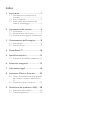 2
2
-
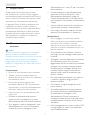 3
3
-
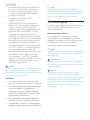 4
4
-
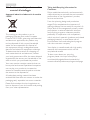 5
5
-
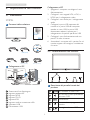 6
6
-
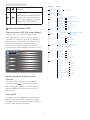 7
7
-
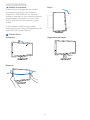 8
8
-
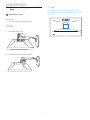 9
9
-
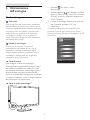 10
10
-
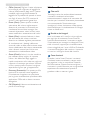 11
11
-
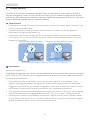 12
12
-
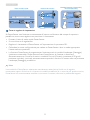 13
13
-
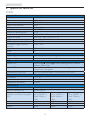 14
14
-
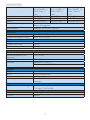 15
15
-
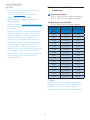 16
16
-
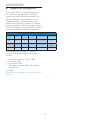 17
17
-
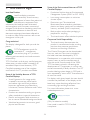 18
18
-
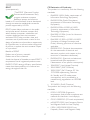 19
19
-
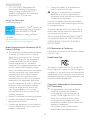 20
20
-
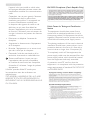 21
21
-
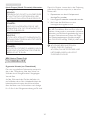 22
22
-
 23
23
-
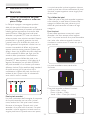 24
24
-
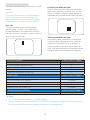 25
25
-
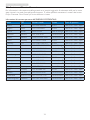 26
26
-
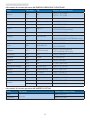 27
27
-
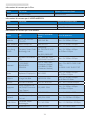 28
28
-
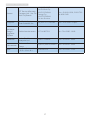 29
29
-
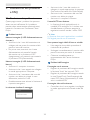 30
30
-
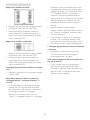 31
31
-
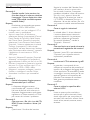 32
32
-
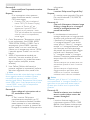 33
33
-
 34
34
Philips 273P3LPHEB/00 Manuale utente
- Categoria
- TV
- Tipo
- Manuale utente
- Questo manuale è adatto anche per
Documenti correlati
-
Philips 227E3QPHSU/00 Manuale utente
-
Philips 221B6LPCB/01 Manuale utente
-
Philips 19B4LPCS/00 Manuale utente
-
Philips 231P4QUPES/00 Manuale utente
-
Philips 241B6QPYEB/00 Manuale utente
-
Philips 225P2ES/00 Manuale utente
-
Philips 273B9/00 Manuale utente
-
Philips 241P4LRYES/01 Manuale utente
-
Philips 252B9/00 Manuale utente
-
Philips 241B7QGJEB/00 Manuale utente